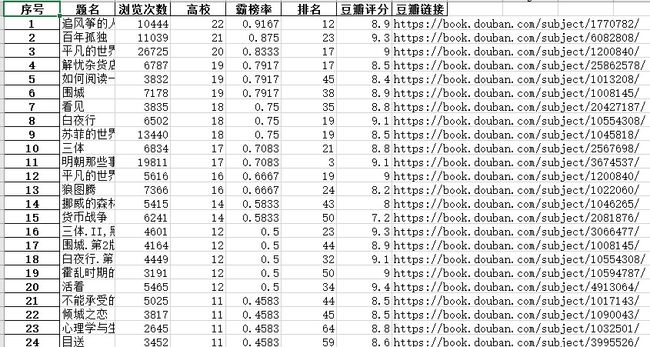用Python一秒自动美化表格|python的1024种玩法(3)
之前写过一篇文章:大学生们都在读什么书?让Python用数据告诉你!
在这篇文章中,我用Python爬虫爬取了全国20多个图书馆的热门借阅图书信息,并按照一定的规则做了统计汇总,得到了这一份大学生各领域必读TOP150书单,这份书单分领域保存在Excel的50多个sheet页中,每个sheet页的文件是这样子的:
虽然内容非常全面,但是这些挤在一块的内容,总觉得根本没有人会有兴趣看下去,起码得调整一下格式,做个简单的美化,让excel更易读。
而50多个shee页如果分别去调格式的话,也是个不小的工作量,这时,Python的用武之地就来了!我可以用Python批量美化这些excel的格式,节省自己的时间。
Python对excel的操作我用到了xlwings这个包。
xlwings能够非常方便的读写Excel文件中的数据,并且能够进行单元格格式的修改,还可以和matplotlib、numpy、pandas无缝连接,支持读写numpy、pandas数据类型,并将matplotlib可视化图表导入到excel中,更重要的是,在操作excel的时候,你可以实时看到效果,可以说这是我最喜欢的处理excel的Python包了。
xlwings的使用方式也非常简单,只需要:
import xlwings as xw
这里我们主要使用其修改单元格格式的功能。
分为三步:
第1步,先自己用excel制作一个格式模板,调整行高、列宽等,并命名为sample.xlsx。
因为行高和列宽都是一些数值,用代码的方式调整不太直观,所以采用在模板excel上调整好,然后应用到目标excel的方式。制作好的格式模板如下:
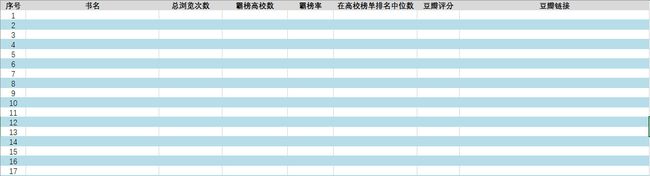
第2步,让程序读取这个模板里的格式,告诉程序接下来所有的shee页都按照这个格式来美化。
#获取样例表格的列宽数据
def get_sample_format(col):##因为无需读取整个excel所有列的列宽,所以这里传入一个读取的列宽范围参数
wb = xw.Book("sample.xlsx") # 建立于sample.xlsx文件的连接
sheet = wb.sheets["sheet1"] #打开sample.xlsx文件的sheet1
format = []
for i in range(col):
format.append(sheet[0,i].column_width)
print('列宽:'+str(format)) #'行高:'+sheet.range('A1').column_width+
wb.close()
return format
第3步,让程序批量操作这50个shee页,按照模板的列宽进行设置,同时修改一些字体、单元格背景等。
## 美化表格 todo:还需要一个异常退出 https://blog.csdn.net/qq_37289115/article/details/107322332
def beautiful_sheet(table_name,raw,col,format):
#设置颜色
wb2 = xw.Book(table_name) # 建立excel表连接
sheets_name= [st.name for st in wb2.sheets]
for st in sheets_name:
sheet2 = wb2.sheets[st]
# sheet2[0,0] =
sheet2.range('a1').value= ['序号','书名(@知乎 东写西读整理)','总浏览次数','霸榜高校数','霸榜率','在高校榜单排名中位数','豆瓣评分','豆瓣链接(@知乎 东写西读整理)'] #更改标题行
sheet2[0:raw,0:col+1].api.Borders(12).LineStyle = 0 #设置单元格横边框为细框线
sheet2[0:raw, 0:col+1].api.Borders(11).LineStyle = 0 #设置单元格竖边框为细框线
sheet2[0:raw,0:col].api.Font.Name = '微软雅黑'# 设置字体格式为微软雅黑
sheet2[0:raw, 0:col].api.HorizontalAlignment = -4108 #设置字体居中
sheet2[:,4].api.NumberFormat = "0%" #“霸榜率”这一列单元格设置为百分比格式显示
for i in range(raw): ##行遍历
if i==0:
sheet2[i, 0:col].color = [217, 217, 217] #设置标题背景颜色格式
elif i%2 ==0:
sheet2[i,0:col].color = [183, 222, 232] #设置偶数行背景颜色格式为浅蓝色
for i,item in enumerate(format): #列遍历,根据sample.xlsx中的列宽进行调整
sheet2[0,i].column_width = item
wb2.save()#保存excel
wb2.close()#关闭excel
return None
好了,优化后的excel是这个样子的:
最后,附上完整代码:
import xlwings as xw
#获取样例表格的列宽数据
def get_sample_format(col):##因为无需读取整个excel所有列的列宽,所以这里传入一个读取的列宽范围参数
wb = xw.Book("sample.xlsx") # 建立于sample.xlsx文件的连接
sheet = wb.sheets["sheet1"] #打开sample.xlsx文件的sheet1
format = []
for i in range(col):
format.append(sheet[0,i].column_width)
print('列宽:'+str(format)) #'行高:'+sheet.range('A1').column_width+
wb.close()
return format
## 美化表格 todo:还需要一个异常退出 https://blog.csdn.net/qq_37289115/article/details/107322332
def beautiful_sheet(table_name,raw,col,format):
#设置颜色
wb2 = xw.Book(table_name) # 建立excel表连接
sheets_name= [st.name for st in wb2.sheets]
for st in sheets_name:
sheet2 = wb2.sheets[st]
# sheet2[0,0] =
sheet2.range('a1').value= ['序号','书名(@知乎 东写西读整理)','总浏览次数','霸榜高校数','霸榜率','在高校榜单排名中位数','豆瓣评分','豆瓣链接(@知乎 东写西读整理)'] #更改标题行
sheet2[0:raw,0:col+1].api.Borders(12).LineStyle = 0 #设置单元格横边框为细框线
sheet2[0:raw, 0:col+1].api.Borders(11).LineStyle = 0 #设置单元格竖边框为细框线
sheet2[0:raw,0:col].api.Font.Name = '微软雅黑'# 设置字体格式为微软雅黑
sheet2[0:raw, 0:col].api.HorizontalAlignment = -4108 #设置字体居中
sheet2[:,4].api.NumberFormat = "0%" #“霸榜率”这一列单元格设置为百分比格式显示
for i in range(raw): ##行遍历
if i==0:
sheet2[i, 0:col].color = [217, 217, 217] #设置标题背景颜色格式
elif i%2 ==0:
sheet2[i,0:col].color = [183, 222, 232] #设置偶数行背景颜色格式为浅蓝色
for i,item in enumerate(format): #列遍历,根据sample.xlsx中的列宽进行调整
sheet2[0,i].column_width = item
wb2.save()#保存excel
wb2.close()#关闭excel
return None
if __name__ == '__main__':
table_name = "Top150.xlsx"#需要修改的excel名字
raw = 151 #需要修改格式的行数
col = 8 ##需要修改格式的列数
format = get_sample_format(col)
beautiful_sheet(table_name,raw,col,format)